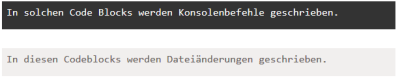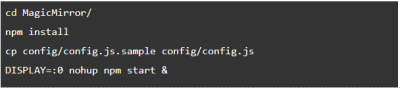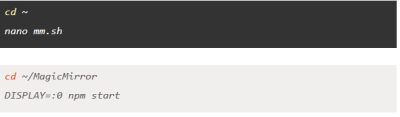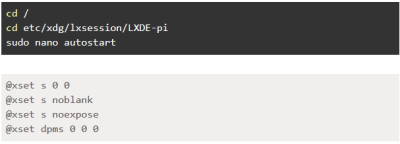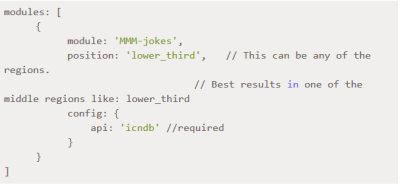Magic Mirror Bauanleitung
Inhaltsverzeichnis
1. Allgemeines
Das Leben der Zukunft wird immer digitaler und smarter in allen Bereichen. Heutzutage werden an vielen Stellen im öffentlichen Leben intelligente Technologien eingesetzt, wie zum Beispiel Spracherkennungen bei Navigationssystemen, bargeldloses Bezahlen an der Kasse mit NFC Chips, QR-Codes oder Chatbots (vgl. Kruse Brandão T., Wolfram G., 2018: 159 ff.).
Nicht nur im öffentlichen Leben stoßen Menschen auf die Thematik des Internet der Dinge. Sie integrieren ihre Smart Devices, welche bereits genutzt werden, in ihr Zuhause ein. Daraus entsteht die Grundlage eines Smart Home. Ein Smart Home ist ein Haus, welches mit Informations- und Sensortechnik ausgestattet ist (vgl. Gabler Wirtschaftslexikon, 2019). Hierbei wird das Haus mit Smart Devices in sich selbst und nach außen mit anderen Geräten vernetzt. Dabei spielt die Thematik des Internet der Dinge eine große Rolle bei der Vernetzung. Mit den Smart Devices und dem Einrichten eines Smart Homes wird versucht, die Lebensstandards des Endkonsumenten zu erhöhen. Dabei wird versucht die Wohnqualität, Betriebs- und Einbruchsicherheit zu erhöhen. Einige automatisierbare Prozesse im Haus sind die Steuerung des Heizkörpers, die Belüftung durch eine Klimaanlage, nutzen von Türen, Jalousien und Lampen (vgl. Gabler Wirtschaftslexikon, 2019). Das eigene Einrichten von einem Smart Home wird immer beliebter. Einige Faktoren dafür sind, dass sich die Varietät an Geräte erhöht hat und die Preise erschwinglicher wurden (vgl. Anzahl Smart Homes Statista, 2020).
2. Grundkonzept
Smart Mirrors sind ein aktuelles Thema, mit welchem sich hauptsächlich Privatpersonen befassen. Das Konzept ist auf Basis von Open Source entwickelt worden (vgl. Magic Mirror 2, 2016). Dabei werden immer wieder neue Informationen und Erkenntnisse gesammelt und ergänzt. Smart Mirrors sind in die Gruppe der Smart Devices einzuordnen. Mit Hilfe dieses Smart Devices kann das Leben eines Nutzers erleichtert werden, da dieser mehrere Tätigkeiten gleichzeitig ausüben kann. Er kann Informationen, wie zum Beispiel das Wetter oder Nachrichten abrufen und sich selbst vor dem Spiegel betrachtet.
Hierbei können auch andere Programme auf dem Raspberry Pi programmiert werden, da der Pi nichts anderes ist, als ein Computer mit weniger Ressourcen. Neben den vorinstallierten Modulen, können noch weitere Module eingerichtet werden, um zum Beispiel eine Spracherkennung oder bestimmte Sensoren zur Messung der Temperatur integrieren zu können. Der Smart Mirror besteht aus einem Spionagespiegel, einem Rahmen, einem Monitor und einem Raspberry Pi. Bei dem Spiegel handelt es sich um einen Spionagespiegel, jedoch mehr zu dem Thema in dem Kapitel drei. Der Raspberry Pi und der Monitor werden hinter dem Spionagespiegel platziert. Sollte ein Spionagespiegel nicht auffindbar sein, kann eine normale Glasscheibe mit Spiegel Folie überzogen werden.
3. Technische Daten
Das Kernstück eines jeden Smart Devices sind die verbauten Hardwarekomponenten und insbesondere der Prozessor. Da bei einem Smart Mirror die Größe und die Optik entscheidend sind, kommt ein normaler Rechner, obwohl dieser dieselben Aufgaben erfüllen würde, nicht in Frage. Anstelle dessen ist es ratsam sich nach single-board Computern umzuschauen. Diese Computer, insbesondere der hier verwendete Raspberry Pi 4, sind besonders klein und beinhalten alles, was für DIY-Projekte benötigt wird (vgl. Paper Abschnitt zu SBCs, 2020 :154).
3.1 Raspberry
Wie bereits erwähnt, haben wir uns für den Raspberry Pi 4 entschieden. Dieser single-board Computer wird mittels USB-C Schnittstelle mit Strom versorgt. Weiterhin sind zwei Micro HDMI Ports auf der Platine verbaut, welche bis zu nativen 4K-Video Output unterstützen. Mit vier USB-Slots, aufgeteilt in zwei USB 2 und zwei USB 3 Ports, bietet der Raspberry Pi genügend Anschlussstellen für Peripheriegeräte und Erweiterungen. Eine weitere Komponente des Raspberrys ist der Gigabit Ethernet Anschluss. Mit dem Geschwindigkeiten von einem Gigabit pro Sekunde erreicht werden können. Der Raspberry Pi 4 kann wahlweise mit zwei, vier oder acht Gigabyte RAM gekauft werden. Für unser Projekt haben wir uns für die vier Gigabyte Variante entschieden, da diese ausreichend Ressourcen für das Betriebssystem, das Programm und eventuelle zukünftige Erweiterungen bereithält (vgl. RasPi 4 Spezifikation, 2020).
Das Hauptaugenmerk des Raspberry Pis ist der hauseigene Broadcom Prozessor. Hierbei handelt es sich um einen 64-bit ARMv8 Prozessor mit 4 Kernen und einer maximalen Taktung von 1.8 GHz. pro Kern. Die Platine unterstützt weiterhin 2,4 und 5,0 Ghz IEEE 802.11 ac wireless Verbindungen und Bluetooth 5.0 (vgl. Datenblatt CPU, 2020). Der Raspberry Pi wurde als Kombipaket mit SD-Karte, Netzteil und RPI Case inklusive Lüfter erworben. Dabei handelt es sich um eine Acryl Case mit einem 5 Volt, 30 mm Lüfter, welcher für ausreichende Luftzufuhr sorgt. Der Raspberry Pi Paket und die Case kosten zusammen 79,84€ (vgl. Berrybase RasPi 4, 2020).
Raspberry bietet ein wesentlich breiteres Spektrum von single-board-computern an. Die kleinste Einheit, der Raspberry Pi Zero W, würde in der Theorie von den Ressourcen reichen, um einen Smartmirror zu betreiben, wird jedoch nicht offiziell unterstützt (vgl. Voraussetzungen MagicMirror², 2020). Der Raspberry Pi Zero W ist ab einem Preis von 10,85 € erhältlich (vgl. Berrybase RasPi 0, 2020).
Der Raspberry Zero W ist kompakter und verfügt über weniger Anschlüsse. Bei dieser Variante handelt es sich um einen Einkern Prozessor mit einer maximalen Taktrate von 1 GHz (vgl. Raspberry 0 Spezifikation, 2020). Die Eigenschaften dieses Modells reichen für einen Smart Mirror, jedoch würde das Fehlen von USB-Ports und weiterer Komponenten das Projekt erschweren. Die Kaufentscheidung wurde durch vor allem durch die Gliederung der Arbeit als auch durch die Zukunftsorientierung geprägt. Deshalb wurde der Raspberry Pi 4, dem Zero W vorgezogen, da dieser durch seine besseren Komponenten zukunftstauglicher ist und auch genug Ressourcen für weitere Projekte bereitstehen.
3.2 Monitor
Der Raspberry Pi 4 unterstützt, wie bereits erwähnt, eine Bildschirmausgabe von bis zu 4K 60 FPS. Dies entspricht also 3840 * 2160 Bildpunkten bei 60 Bildwechseln pro Sekunde (vgl. RasPi 4 Spezifikation, 2020). Die Größe des Bildschirms ist nicht relevant, solange diese Eigenschaften eingehalten werden. In unserem Fall handelt es sich um einen 23,0 Zoll Monitor. Dieser Monitor kann 1920 * 1080 Bildpunkte bei 60 Bildwechseln je Sekunde wiedergeben (vgl. Monitor Spezifikation, 2020). Die Verwendung des Spiegels, sowie die Größe, ist ausschlaggebend für die Entscheidung des Monitors. Soll der Smart Mirror beispielsweise als Ganzkörperspiegel dienen, könnte ein größerer Monitor in Betracht gezogen werden. Hierbei stellt sich die Relevanz eines Ganzkörperspiegels in Frage, da die Wahrscheinlichkeit gering ist, dass eine Person Daten am unteren Ende des Spiegels betrachtet. Ein wesentlich kleinerer Monitor wäre ausreichend, beispielsweise für den Betrieb eines Smart Mirrors auf einem Schreib- oder Schminktisch.
3.3 Kabel
Als weitere Anforderung werden die richtigen Kabel zur Inbetriebnahme der elektronischen Artikel benötigt. Sowohl der Raspberry, als auch der Monitor sind erhältlich mit Netzteilen. Je nach Typ können diese variieren. Weiterhin ist ein Micro HDMI zu DVI Kabel im Verbund mit dem oben genannten Monitor nötig, da dieser nur VGA oder DVI als Eingabe Schnittstellen bereitstellt. Wenn der Monitor ein HDMI oder Displayport-Anschluss besitzt, wird hier ein solches Verbindungskabel benötigt. Peripheriegeräte sind nützlich, jedoch nicht notwendig. Da der Raspberry Pi über SSH angesteuert werden kann, lässt er sich nach Einrichtung ohne direkt angeschlossene Maus und Tastatur steuern.
3.4 Rahmen
Der Rahmen kann mit einfachen Baustoffen wie Holz oder Plastik erstellt werden.
In diesem Projekt kann ein eigener Rahmen in Blender designt und mit einem BigRep Studio 3D Drucker gedruckt werden.
3.5 Spiegel
Die letzte Anforderung ist der Spiegel. Hierbei ist es wichtig, dass der richtige Spiegel gewählt wird. Normale Spiegel sind Glasscheiben die von einer Seite mit Spiegelfolie versiegelt sind, jedoch ist diese Folie nicht lichtdurchlässig. Um das Spiegelbild nicht zu verfälschen, sind normale Spiegel nicht geeignet für einen Smart Mirror. Ein Venezianischer Spiegel oder Einwegspiegel wird für dieses Projekt benötigt. Hierbei handelt es sich um einen Spiegel, welcher mit einer dünnen Metalloxidschicht versiegelt ist. Diese ist dünn genug ist, um einfallendes Licht teilweise durchdringen zu lassen (vgl. Wiki Eintrag Einwegspiegel, 2020). Bei der Größe des Spiegels gilt es darauf zu achten, dass der Spiegel größer als der Bildschirm ist, um den gesamten Bildschirm später hinter dem Spiegel verbauen zu können.
4. Bauanleitung
Nachdem im vorherigen Kapitel die Anforderungen bezüglich der technischen Seite definiert worden sind, wird nun die Anleitung für den Bau eines Smart Mirrors folgen. Diese Anleitung ist unterteilt in die Installation und Konfiguration des Raspberrys. Dabei wird es um die Software des Projektes gehen. Im zweiten Teil wird dann der physische Zusammenbau genauer beschrieben. Somit sollte jeder mit derselben Ausstattung in der Lage sein, solch ein System nachzubauen und zum Laufen zu bringen.
4.1 Installation und Konfiguration des Raspberrys
Der folgende Abschnitt beschäftigt sich mit den verwendeten Befehlen und Änderungen in Form einer Anleitung. Um eine saubere Strukturierung und Organisation innerhalb der Bearbeitung zu fördern, wurden die Codeblocks nach ihrer Anwendung unterschieden.
4.1.1 Raspberry Pi OS
Zunächst muss das Betriebssystem auf die Micro SD Karte des Raspberrys gebracht werden. Dazu sollte man wissen, dass ein Raspberry keinen zusätzlichen Speicher, außer RAM, beinhaltet und alle Daten durch eine Micro SD zwischen einem PC und dem Raspberry ausgetauscht werden. Dieses Betriebssystem wird zunächst auf dem PC auf der SD Karte installiert. Dazu wird als erstes die aktuellste Vollversion von Raspberry Pi Imager heruntergeladen und auf dem PC installiert (vgl. Raspberry Pi Imager, 2020). Danach wird die SD in den PC gesteckt und das vorher installierte Programm gestartet. Daraufhin wird “Raspberry Pi OS 32 Bit” und die vorher verbundene Micro SD Karte ausgewählt. Zusätzlich wird der Button zum Starten der Installation geklickt. Dieser Vorgang kann, je nach Hardware und Netzwerkverbindung, lange dauern. Nachdem die Installation erfolgreich abgeschlossen wurde, wird die Micro SD Karte aus dem PC entfernt und in den Raspberry Pi eingeführt. Außerdem sollten nun Maus, Tastatur, Bildschirm und zuletzt der Stromanschluss an den Pi angeschlossen werden.
Nachdem der Pi automatisch startet sollte auf dem Bildschirm zunächst eine Standardkonfiguration zu sehen sein. In dieser wird das Land, Sprache, Passwort, Netzwerkanbindung und zuletzt Updates erfragt und angewendet. Nachdem all das passiert ist, ist der Pi nun bereit für die Installation des Smart Mirrors (vgl. Einrichtung eines Smart Mirrors, 2020).
4.1.2 SSH Schnittstelle
Vorher müssen jedoch noch ein paar Schritte erledigt werden, um von einem PC im selben Netzwerk den Pi aus ansteuern zu können. Dadurch ist die Bedienung um einiges leichter. Dafür wird zunächst die IP Adresse des Raspberrys mit Hilfe des Terminal Befehls ifconfic am Pi herausgefunden. Danach wird ein sogenannter SSH Zugang am Pis aktiviert, damit ein Zugang über einen PC möglich gemacht wird. Um diesen zu aktivieren muss am Pi unter Preferences ➝ Raspberry Pi Configuration ➝ Interfaces, hier der SSH Zugang aktiviert werden (enable). Als nächstes kann nun am PC eine Verbindung mit Hilfe des Terminals hergestellt werden. Dies ist unter Windows, Mac sowie Linux möglich. Dazu einfach den Befehl ssh pi@IP eingeben und den IP Teil mit der vorher heraus gefundenen IP austauschen (vgl. Einrichtung eines Smart Mirrors, 2020).
4.1.3 Node.js
Als erstes muss Node.js installiert werden, damit JavaScript Code außerhalb eines Webbrowsers ausgeführt werden kann (vgl. Definition Node, 2020). In unserem Fall ist das für den Betrieb des Smart Mirrors notwendig. Zunächst wird sich die notwendige Datei gedownloaded und dann installiert. Hierfür sind folgende zwei Befehle notwendig (vgl. Magic Mirror Dokumentation, 2020):
4.1.4 Magic Mirror² und npm
Nach der Installation von Node kann das eigentliche Smart Mirror Programm installiert werden. Dazu wird erst einmal mit Hilfe von
das GitHub Repository, auf welchem der Code des Programms liegt, geklont. Nun wird mit den folgenden Befehlen zunächst das Verzeichnis zu MagicMirror gewechselt und dann dort der Paketmanager npm installiert (vgl Definition npm, 2020). Daraufhin wird die Konfigurationsdatei des Smart Mirrors kopiert und schließlich der Energiesparmodus abgeschaltet, damit der Smart Mirror nicht immer automatisch auf Standby geht (vgl. Magic Mirror Dokumentation, 2020).
4.1.5 pm2 startup script
Als nächstes wird mit Hilfe von dem Programm “Process Manager 2” (pm2) und einem kleinen startup script, das automatische booten im Smart Mirror Modus implementiert (vgl. Definition pm2, 2020). Somit wird nicht das Overlay des Raspberry Pis angezeigt, sondern direkt das Smart Mirror Programm gestartet. Dafür wird zunächst pm2 über npm installiert und dann gestartet.
Zur Erstellung des startup scripts muss zunächst das Verzeichnis außerhalb des Smart Mirror Moduls liegen, in welchem wir uns aktuell noch befinden. Danach wird der Editor Nano in dem neu erstellten Script “mm.sh” geöffnet und folgender Code hinzugefügt.
Durch den vorherigen Code wird zunächst, automatisch das Smart Mirror Verzeichnis geöffnet und dann npm gestartet, wodurch das Smart Mirror Programm beim Hochfahren des Systems gestartet wird. Wenn dieser Textblock im Editor eingefügt wurde, kann das Script mit Hilfe von Strg. o gespeichert und der Editor mit Hilfe von Strg. x geschlossen werden. Als nächstes muss das Script mit Hilfe des folgenden Befehls mit Zugriffsrechten ausgestattet werden.
Nun folgt ein Neustart mit Hilfe von dem Programm pm2, unter Ausführung des gerade erstellten Scripts.
Nun sind die wichtigsten Installationen und Voreinstellungen getroffen worden und es kann theoretisch mit der Auswahl, Installation und Konfiguration der Module begonnen werden (vgl. Autostart, 2020).
4.1.6 HDMI Hotplug Problem
In unserem Fall hatten wir ein Problem mit unserem Monitor, als wir versucht haben unseren Smart Mirror Monitor an den Raspberry anzuschließen. Dieser wurde nicht über HDMI angeschlossen, da es dafür keinen Anschluss gab und unser Raspberry konnte kein Bildsignal zurückliefern. Dieses Problem haben wir mit folgendem Trick gelöst. Zunächst muss in das boot Verzeichnis navigiert werden. Nun kommt es darauf an, welches Verzeichnis aktuell ausgewählt ist. Der folgende Befehl muss so oft ausgeführt werden, bis man sich im root Verzeichnis befindet.
Danach wird mit Hilfe von cd boot das boot Verzeichnis geöffnet. Anschließend wird durch super user (sudo) Rechten die config.txt Datei geöffnet, in welcher dann der HDMI Hotplug geändert wird. Dabei muss die Raute (#) vor hdmi_force_hotplug=1 entfernt werden und der Monitor sollte wieder funktionieren.
4.1.7 Onboard Module konfigurieren
Der Smart Mirror hat mit der Standart Installation, welche bereits durchgeführt wurde, schon diverse Grundmodule vorinstalliert. Als nächstes werden diese onboard Module des Smart Mirrors konfiguriert.
Zunächst werden im Kalendermodul die Feiertage von den englischen zu den deutschen geändert. Dazu wird zum Konfigurationsordner des Smart Mirrors navigiert und dann mit Hilfe des nano Editors die config.js Datei geöffnet. Hier befinden sich alle Einstellungen für die Module.
Dann wird das “holiday module” von EN auf DE geändert. Dazu wird unter “calendars” die URL geändert, um deutsche Feiertage einzubetten. Dabei muss es sich um eine .ics Datei handeln. Eine mögliche Kalender URL kann beispielsweise von calendarlabs sein (vgl. ICS Datei calendarlabs, 2020).
Als nächstes soll das Wetter Modul funktionsfähig werden. Dazu sollte ein Account bei openweather.org angelegt und ein API Key erstellt werden. Dieser kann dann in derselben Konfigurationsdatei bei dem “weatherforecast” Modul unter “appID” eingetragen werden. Zusätzlich muss die “locationID” geändert werden. Dazu wird auf der Website von OpenWeather zunächst nach der benötigten Stadt gesucht und dann, aus der URL, die Zahl am Ende genommen. Außerdem können die Positionen der einzelnen Module, je nach ermessen, geändert werden. Mit Strg. o können die Änderungen gespeichert werden (vgl. Modul Konfiguration, 2020).
4.1.8 Hochformat einrichten
Je nach Nutzerpräferenz macht es Sinn den Smart Mirror im Hochformat zu betreiben. Um das einzustellen muss am Raspberry unter “Preferences” → “Screen Configuration” → “Configure” → “Screens” zunächst die Verbindungsart gewählt werden. Das kann beispielsweise HDMI oder DVI sein, je nachdem wie der Monitor angeschlossen wurde. Nach dieser Auswahl kann unter “Orientation” beispielsweise “right” ausgewählt werden, um aus einem Querformat auf Hochformat zu wechseln.
4.1.9 Schlafmodus deaktivieren
Ohne weitere Einstellungen würde der Smart Mirror nach einer gewissen Zeit wieder in einen Schlafmodus wechseln, um Strom zu sparen. Das verfehlt aber den Sinn eines Smart Mirrors, da dieser dauerhaft an sein sollte, um möglichst immer erreichbar zu bleiben. Wenn der Smart Mirror nicht betrieben werden soll, kann das Stromkabel aus der Steckdose abgesteckt werden. Um den Schlafmodus zu deaktivieren wird zunächst der Ordner des Autostarts geöffnet und ein weiteres Autostart Script erstellt. Dazu werden folgende Parameter eingefügt und anschließend mit Strg. o gespeichert.
Danach sollte der Schlafmodus, oft auch Eco Modus genannt, beim Monitor deaktiviert werden. Somit ist der Monitor und das Smart Mirror System dauerhaft an (vgl. Einrichtung eines Smart Mirrors, 2020).
4.1.10 externe Module hinzufügen
Zum Schluss können noch externe oder eigene Module aus dem GitHub Repository von MichMich hinzugefügt werden, um den Smart Mirror weiterhin zu personalisieren (vgl. MichMich GitHub Repository, 2020).
Dazu wird zunächst der Ordner der Module geöffnet und daraufhin ein gewünschtes Modul herausgesucht. Ab hier ist der Ablauf der Einbettung bei jedem Modul etwas unterschiedlich. Dabei sollte die Readme Datei des GitHub Moduls durchgelesen werden und die Installation nach dessen Anleitung durchgeführt werden.
Wir haben uns für ein Witze Modul entschieden, welches zufällige Witze aus dem Internet auf dem Smart Mirror anzeigt. Bei diesem Modul wird die Konfigurationsdatei unter config/config.js bearbeitet und folgender Code eingefügt (vgl. Witze Modul Magic Mirror, 2020).
Nun können wahlweise noch diverse Konfigurationen durchgeführt werden. Bei anderen Modulen wird oft das GitHub Repository geklont und dann mit Hilfe von npm installiert.
4.2 Zusammenbau
Für den Zusammenbau wird zunächst der Monitor aus der eigenen Fassung entfernt, um diesen später dann direkt an den Spiegel befestigen zu können. Somit befindet sich kein Freiraum zwischen dem Display und dem Spiegel und der Effekt kommt besser zum Tragen.
In unserem Fall benutzen wir für den Raspberry ein Gehäuse inklusive extra Kühlgehäuse und Lüfter. Der Zusammenbau ist auf der eigenen Anleitung beschrieben und sehr individuell. Das Gehäuse ist nicht zwingend notwendig, aber praktisch aufgrund der langen Laufzeit des Raspberrys.
Danach wird der Spiegel, Monitor und dann der Raspberry Pi in den vorher ausgedruckten Rahmen gepackt und befestigt. Dabei kann Schaumstoff für die Befestigung und die Fixierung des gesamten Systems verwendet werden. Der Monitor und der Spiegel sollten sich im Rahmen nicht bewegen. Die Stromkabel werden daraufhin durch die vorgesehenen Löcher auf der Rückseite des Rahmens durchgefädelt. Dann wird die Hinterplatte eingesteckt und befestigt. Nun kann der Smart Mirror mithilfe des Rahmens aufgestellt werden und ist bereit für die Benutzung.
5. Quellen
Anzahl Smart Homes Statista (2020): Prognose zur Anzahl der Smart Home Haushalte weltweit für die Jahre 2017 bis 2025, verfügbar unter: https://de.statista.com/prognosen/885613/anzahl-der-smart-home-haushalte-weltweit [Abfrage am 21.11.2020].
Autostart (2020): Auto Starting MagicMirror by Ken Jenney, verfügbar unter: https://github.com/MichMich/MagicMirror/wiki/Auto-Starting-MagicMirror [Abfrage am 24.11.2020].
Berrybase RasPi 0(2020): Shopseite für den Kauf des Pi Zero W, verfügbar unter: https://www.berrybase.de/raspberry-pi-zero-w [Abfrage am 13.11.2020].
Berrybase RasPi 4(2020): benutze Shopseite für den Kauf des Pi 4, verfügbar unter: https://www.berrybase.de/raspberry-pi-co/raspberry-pi/boards/raspberry-pi-4-computer-modell-b-4gb-ram [Abfrage am 13.11.2020].
Datenblatt CPU (2020): ein Datenblatt des Broadcom BCM5871X, verfügbar unter: https://docs.broadcom.com/doc/1211168571391 [Abfrage am 01.12.2020].
Definition Node (2020): Wikipedia Beitrag zu Node, verfügbar unter: https://de.wikipedia.org/wiki/Node.js [Abfrage am 24.11.2020].
Definition npm (2020): Wikipedia Beitrag zu npm, verfügbar unter: https://de.wikipedia.org/wiki/Npm_(Software) [Abfrage am 24.11.2020].
Definition pm2 (2020): Wikipedia Beitrag zu pm2, verfügbar unter: https://de.wikipedia.org/wiki/PM2 [Abfrage am 24.11.2020].
Einrichtung eines Smart Mirrors (2020): How to Install Magic Mirror on Your Raspberry Pi, verfügbar unter: https://howchoo.com/g/ntcymzbimjv/how-to-install-magic-mirror-on-your-raspberry-pi#install-raspbian [Abfrage am 24.12.2020].
Gabler Wirtschaftslexikon (2019): Smart Home verfügbar unter: https://wirtschaftslexikon.gabler.de/definition/smart-home-54137/version-368820 [Abfrage am 22.11.2020].
ICS Datei calendarlabs (2020): Eine Datei mit allen relevanten deutschen Feiertagen für die Konfiguration eines Smart Mirrors, verfügbar unter: https://www.calendarlabs.com/ical-calendar/ics/46/Germany_Holidays.ics [Abfrage am 01.12.2020].
Kruse Brandão T., Wolfram G. (2018): Smarte Technologien. In: Digital Connection. Springer Gabler, Wiesbaden.
Magic Mirror2 (2016): The open source modular smart mirror platform. verfügbar unter: https://magicmirror.builders/ [Abfrage am 23.11.2020].
Magic Mirror Dokumentation (2020): offizielle Dokumentation des Magic Mirrors, verfügbar unter: https://docs.magicmirror.builders/getting-started/installation.html#manual-installation [Abfrage am 24.11.2020].
MichMich GitHub Repository (2020): 3rd Party Modules für den Magic Mirror, verfügbar unter: https://github.com/MichMich/MagicMirror/wiki/3rd-party-modules [Abfrage am 01.12.2020].
Modul Konfiguration (2020): offizielle Dokumentation des Magic Mirrors, verfügbar unter: https://docs.magicmirror.builders/modules/configuration.html#example [Abfrage am 24.11.2020].
Monitor Spezifikation (2020): Die offizielle Seite des VS238-Monitors, verfügbar unter: https://www.asus.com/us/Monitors/VS238HP/specifications/ [Abfrage am 05.12.2020].
Paper Abschnitt zu SBCs (2020): Abschnitt des Papers über die Nutzung von SBCs, verfügbar unter: https://upcommons.upc.edu/bitstream/handle/2117/82257/Use_of_single_board_computers_as_smart_sensors_in_the_manufacturing_industry.pdf?sequence=1&isAllowed=y [Abfrage am 01.12.2020].
Raspberry 0 Spezifikation(2020): Technische Eigenschaften des Raspberry Pi 0, verfügbar unter: https://www.raspberrypi.org/products/raspberry-pi-zero-w/?resellerType=home [Abfrage am 13.11.2020].
Raspberry Pi Imager (2020): Zur Installation des Raspberry Pi OS auf einer Micro SD Karte, verfügbar unter: https://www.raspberrypi.org/software [Abfrage am 24.11.2020].
RasPi 4 Spezifikation(2020): Spezifikationen des Raspberry Pi 4, verfügbar unter: https://www.raspberrypi.org/products/raspberry-pi-4-model-b/specifications/?resellerType=home [Abfrage am 01.12.2020].
Voraussetzungen MagicMirror² (2020): Auflistung der Voraussetzung zur Inbetriebnahme, verfügbar unter: https://docs.magicmirror.builders/getting-started/requirements.html#hardware [Abfrage am 01.12.2020].
Witze Modul Magic Mirror (2020): Ein Modul aus dem GitHub was zufällig Witze ausgibt, verfügbar unter: https://github.com/pvyParts/MMM-jokes [Abfrage am 01.12.2020].
Wiki Eintrag Einwegspiegel (2020): der Wikipedia Eintrag über Einwegspiegel, verfügbar unter: https://de.wikipedia.org/wiki/Einwegspiegel [Abfrage am 01.12.2020].